对于使用戴尔电脑的用户来说,重装Win7系统是一个常见的需求。本文将详细介绍如何在戴尔电脑上进行Win7系统的重装,帮助您解决一些常见的系统问题或者提升电脑性能。
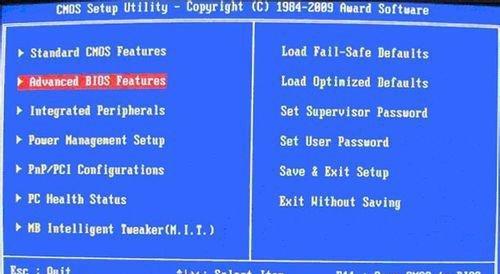
标题和
1.检查备份与重要文件保留:在进行系统重装之前,首先需要检查并备份重要文件和数据,以免在重装过程中丢失。同时,也可以借此机会清理一些不需要的文件和垃圾。

2.下载Win7系统镜像文件:在戴尔官网或其他可靠的下载站点上,找到适合您电脑型号的Win7系统镜像文件并下载。确保选择正确的版本,例如家庭版、专业版等。
3.制作启动盘或U盘:使用下载的Win7系统镜像文件制作启动盘或U盘,这将成为重装系统的重要工具。可借助第三方软件如UltraISO或Rufus来完成制作过程。
4.设置启动顺序:在戴尔电脑重启时,按下相应的按键(通常是F2或F12)进入BIOS设置界面。在其中找到“启动顺序”或“BootSequence”选项,将启动盘或U盘排在第一位。
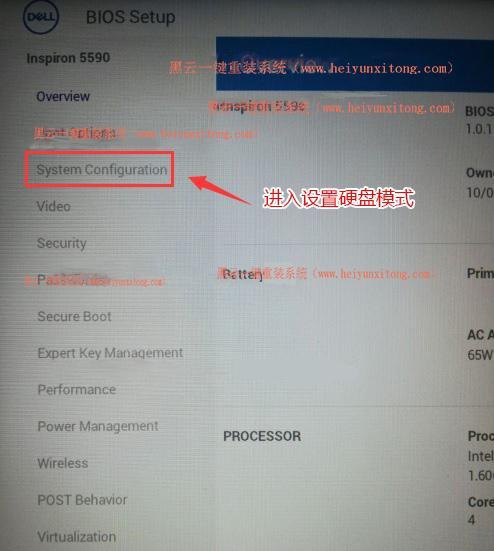
5.进入Win7安装界面:将制作好的启动盘或U盘插入戴尔电脑,重新启动电脑。按照屏幕提示,进入Win7系统安装界面。
6.选择语言、时间和货币格式:根据个人需求,选择适合的语言、时间和货币格式,然后点击“下一步”继续。
7.安装方式选择:在安装类型界面,选择“自定义(高级)”安装方式,这样可以进行对系统分区进行灵活操作。
8.删除原有系统分区:在分区界面中,选择原有的系统分区,并点击“删除”来清除原有系统。注意,这将删除分区上的所有文件,请确保已经备份好重要文件。
9.创建新的系统分区:在已删除的空闲空间上点击“新建”,根据实际需求设定新的系统分区大小,并点击“应用”来确认设置。
10.格式化并安装系统:选择新建的系统分区,点击“格式化”,然后再点击“下一步”开始安装。等待安装过程完成。
11.安装驱动程序:在Win7系统安装完成后,您需要安装戴尔电脑对应的驱动程序,以确保硬件正常工作。可以从戴尔官网上下载并安装相应的驱动程序。
12.更新系统和软件:打开控制面板,点击“WindowsUpdate”更新系统补丁和安全更新。同时,更新一些常用软件如浏览器、杀毒软件等。
13.恢复个人文件和设置:将之前备份的重要文件和数据恢复到新安装的系统中,确保个人设置和文件得以保留。
14.安装常用软件和工具:根据个人需求,安装一些常用软件和工具,如办公软件、多媒体播放器等,以满足日常使用需要。
15.优化系统设置:进行一些系统优化设置,如关闭自启动程序、设置系统休眠等,以提升电脑性能和用户体验。
通过本文所介绍的步骤,您可以轻松地在戴尔电脑上重装Win7系统。这将为您解决一些系统问题,提升电脑性能,并使您的电脑焕然一新。请务必在操作前备份重要文件,并按照步骤进行操作,以确保顺利完成系统重装。





